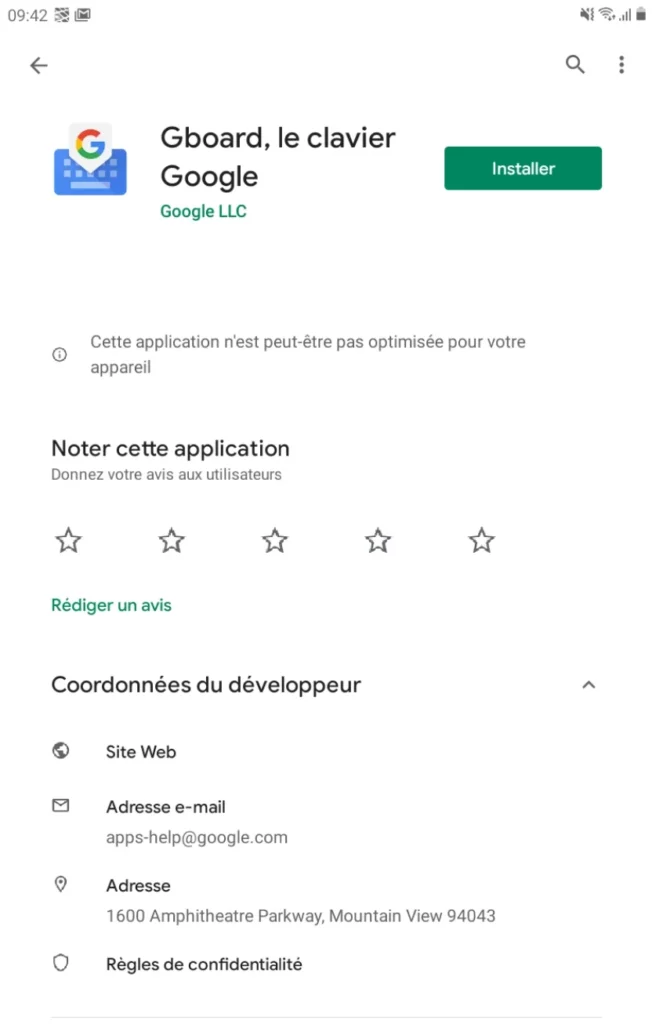Gboard-Tastatur-Installation
Manche Android-Smartphones und -Tablets haben eine Standardtastatur, die die Eingabe von negativen Zahlen nicht zulässt. Die Eingabe negativer Zahlen ist jedoch manchmal unerlässlich, z.B., wenn Sie Temperaturmessungen in Ihren Kühlkammern mit negativer Kälte vornehmen. Wenn dies bei Ihnen der Fall ist, müssen Sie die Standardtastatur ändern, um die Funktionen der eEAT-App für HACCP-Verfahrensmanagment voll auskosten zu können. Wir haben mehrere Tastaturen getestet und empfehlen Ihnen, die Google Gboard-Tastatur zu benutzen. Dies ist die Standardtastatur, die auf den meisten Android-Smartphones und -Tablets installiert ist. Dieses Tutorial zeigt Ihnen, wie Sie die Gboard-Tastatur auf Ihrem Android-Smartphone oder -Tablet installieren.
1. Gboard-Tastatur-Installation
Öffnen Sie den ‘Play Store’ und suchen sie nach “gboard”. Klicken Sie auf ‘Gboard, die Google-Tastatur” und auf ‘Installieren’.
👉 Link zur Gboard-Tastatur